Mục lục
Câu trả lời nhanh của bạn:
Bạn luôn có thể đặt trạng thái của mình trên Snapchat để bạn có thể cho phép bạn bè biết vị trí và trạng thái của mình. Ứng dụng Snapchat luôn khác biệt với các ứng dụng mạng truyền thông xã hội khác.
Để đặt trạng thái trên Snapchat, bạn chỉ cần thực hiện việc đó bằng cách sử dụng bản đồ Snap của Snapchat.
Bạn cần chọn một bitmoji để hiển thị Trạng thái mà bạn đang tương tác.
Sau khi bạn đặt trạng thái của mình trong bản đồ Snap, bạn bè của bạn sẽ thấy trạng thái đó là trạng thái hiện tại của bạn.
Có một tùy chọn khác gọi là: 'Khám phá' mà bạn có thể đọc về điều này.
Ở đây, bạn sẽ biết mọi thứ về cách bạn có thể đăng hoặc đặt trạng thái trên Snapchat và cách thực hiện nó hoạt động. Nếu bạn không thể hiểu cách tải lên trạng thái của mình trên Snapchat vì tính năng của nó hơi khác so với các ứng dụng khác, thì đây là cách để bạn biết và tìm hiểu về kỹ thuật này.
Xem thêm: Tại sao một số tin nhắn Snapchat không biến mấtCách đặt trạng thái trên Snapchat:
Cài đặt hoặc cập nhật trạng thái trên Snapchat là một phương pháp dễ dàng và bạn có thể thực hiện nếu quen thuộc với tính năng của ứng dụng này cũng như cách cập nhật trạng thái của mình.
Lưu ý rằng bạn cần phải giữ vị trí của bạn để cập nhật tình hình hiện tại của bạn trong bản đồ nhanh. Nó cũng sẽ giúp bạn xác định cụ thể hơn về nơi ở của mình và cho phép bạn bè trên Snapchat của bạn xem vị trí và hoạt động chính xác của bạn.
Để đặt trạng thái trên bản đồ Snap,
◘ Trước tiên, bạn cần mở Snapchatứng dụng trên thiết bị của bạn.
Xem thêm: Trích xuất số điện thoại từ tài khoản cá nhân trên Instagram – Extractor◘ Bây giờ sau khi mở, bạn sẽ tìm thấy màn hình máy ảnh, từ bây giờ hãy vuốt xuống từ iPhone của bạn để chuyển đến Snap Map.
◘ Bạn sẽ tìm thấy hai tùy chọn của mình , một là Trạng thái và một là Khám phá .
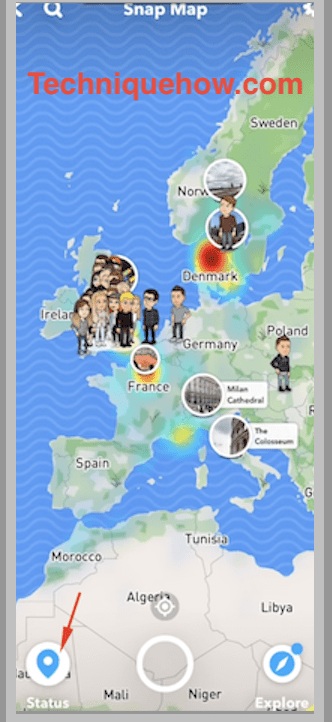
◘ Trên bản đồ nhanh, chỉ cần nhấn vào Trạng thái > Chọn tùy chọn Bitmoji .

◘ Tiếp theo sau Chọn Bitmoji từ danh sách và nhấn vào ' Đặt trạng thái '.
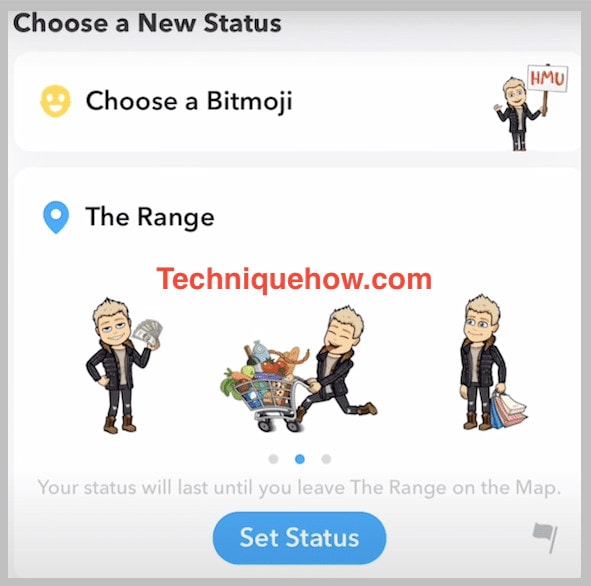
Khi trang hiển thị cho bạn các loại hoạt động khác nhau, hãy chọn hoạt động mà bạn đang tham gia. Bạn có thể nhấn vào trạng thái để xem ai đã xem và sau đó cũng xóa trạng thái khỏi biểu tượng xóa trên trang danh sách của người xem.
Bây giờ, bạn sẽ thấy trạng thái hiện tại của mình đã được cập nhật trên bản đồ nhanh và sẽ hiển thị với tất cả bạn bè trên Snapchat của bạn.
🔯 Bản đồ Snapchat Trạng thái – Cách thay đổi:
Nếu bạn muốn thay đổi bản đồ trong trạng thái, bạn cần vào phần cài đặt Snapchat. Để thay đổi nó, trước tiên bạn cần vào cài đặt Snapchat, sau đó chọn tùy chọn Đặt vị trí của tôi.
Nhưng sau lần cập nhật gần đây, bạn có thể không tìm thấy tùy chọn này, vì vậy bạn có thể cập nhật trạng thái của bạn sau khi bạn đã thay đổi vị trí của mình.
Để làm được điều đó, bạn cần cập nhật vị trí của mình bằng cách nhấp vào biểu tượng tại vị trí trên bản đồ nhanh để thay đổi trạng thái bản đồ. Bạn cũng có thể thêm hoạt động của mình từ tùy chọn Bitmoji của tôi .
Snapchat sẽ không cập nhật vị trí của bạn tronglý lịch. Nó sẽ biến mất sau khi bạn rời khỏi địa điểm và hiển thị nó dưới dạng trạng thái cuối cùng của bạn. Ngay cả sau bốn giờ, trạng thái sẽ không hiển thị hoạt động của bạn vì nó sẽ hết hạn.
Sau khi thay đổi vị trí của mình, bạn có thể chuyển đến bản đồ nhanh và cập nhật vị trí hiện tại cũng như hoạt động trong trạng thái của mình nếu bạn muốn thay đổi bản đồ.
Trạng thái có nghĩa là gì trên dữ liệu Snapchat:
Bạn chắc chắn có thể đặt trạng thái của mình trên Snapchat. Đây không phải là cách thông thường để nhấp vào một bức ảnh và đăng nó để cập nhật trạng thái, nhưng nó thú vị hơn rất nhiều. Bạn có thể đặt và hiển thị trạng thái hiện tại của mình bằng cách đặt vị trí của bạn trên bản đồ nhanh sau khi nhấn vào biểu tượng tại vị trí mà bạn sẽ tìm thấy ngay phía trên biểu tượng Địa điểm .
Tại đây, bạn phải sử dụng một bitmoji giống với hình ảnh của mình và chọn một hoạt động mà bạn đang tham gia tại vị trí hiện tại. Nó sẽ được hiển thị cho bạn bè của bạn. Bạn sẽ có thể thiết lập trạng thái ngay lập tức sau khi mở màn hình máy ảnh. Bạn sẽ có thể thấy biểu tượng bản đồ chụp nhanh xuất hiện ở góc ngoài cùng bên trái. Bạn cần nhấp vào đó để vào bản đồ nhanh.
Giờ đây, bạn sẽ có thể xem vị trí hiện tại của mình trên bản đồ nhanh sau khi nhấn vào biểu tượng tại vị trí . Ở góc dưới cùng bên trái của màn hình, hãy nhấn vào Bitmoji của tôi để chọn một cái giống với hoạt động hiện tại của bạn. Ngay khi bạn nhấn vào bitmoji, bạn sẽ thấy bitmoji trước đó cóđã thay đổi bằng một cái mới trên bản đồ chụp nhanh.
Nút Trạng thái trên Snapchat nằm ở đâu:
Khi cập nhật trạng thái trên Snapchat, bạn sẽ có thể tìm thấy nút trạng thái ngay phía dưới bên trái màn hình. Đó là công tắc trạng thái mà bạn cần nhấn để chọn hoạt động bạn đang thực hiện để đưa hoạt động đó vào cập nhật trạng thái của bạn.
Nút trạng thái của nó hoạt động theo cách khác để cho phép người dùng chọn hoạt động mà họ đang tham gia và sau đó cho phép mọi người biết về hoạt động đó từ trạng thái của họ.
Bây giờ, nếu bạn không thể tìm thấy nút trạng thái, bạn phải tìm nút đó bằng cách làm theo hướng dẫn.
◘ Sau khi mở ứng dụng Snapchat, trên màn hình máy ảnh, bạn sẽ tìm thấy nút chụp bản đồ ở góc dưới cùng bên trái của màn hình. Nhấn vào tùy chọn.
◘ Bây giờ bạn đang ở trong bản đồ chụp nhanh của mình, bạn sẽ có thể thấy vị trí của mình trên đó.
Lưu ý: Để bản đồ nhanh cập nhật vị trí của bạn, bạn cần luôn bật GPS di động của mình.
◘ Ở góc dưới bên trái, bạn sẽ tìm thấy nút trạng thái có tên My Bitmoji . Nhấp vào nó để cập nhật hoạt động của bạn trên bản đồ chụp nhanh.
Do đó, sau khi chọn hoạt động, bạn sẽ có thể cho mọi người biết về trạng thái mới của mình.
Tại sao bạn không thể thấy Trạng thái trên Snapchat:
Bây giờ với bản cập nhật gần đây, việc xem trạng thái của ai đó trên Snapchat hơi khác một chút so với trước khi cập nhật. Hiện đang xem của ai đótrạng thái là có thể nhưng bạn cần thực hiện điều đó trên trang bản đồ chụp nhanh. Vì vậy, nó thuộc ý kiến bản đồ nhanh cho phép người dùng biết về trạng thái của bạn bè họ. Khi đang ở trên trang bản đồ chụp nhanh, bạn sẽ có thể thấy tùy chọn cho Bạn bè ở góc dưới bên phải của màn hình. Bạn cần nhấn vào đó để xem trạng thái của bạn bè mình.
Trong tùy chọn Bạn bè , bạn sẽ thấy trạng thái hiện tại của bạn bè mình. Bạn thậm chí có thể xem thời gian trước khi trạng thái được cập nhật. Nó sẽ giúp bạn được cập nhật với vị trí của họ.
Bạn sẽ có thể xem vị trí và trạng thái hiện tại của bạn mình. Nhưng đó không phải là tất cả, sau bản cập nhật gần đây, bản đồ chụp nhanh hiển thị vị trí hiện tại cùng với vị trí đã truy cập gần đây. Vì vậy, bạn sẽ có thể biết bạn của mình đã ở đâu trước đây và từ nơi cô ấy đã đi đến địa điểm hiện tại.
Nếu cô ấy đã đăng về hoạt động gần đây của mình trong trạng thái thì bitmoji của cô ấy sẽ hiển thị cho bạn hoạt động trong trạng thái.
Vì vậy, tất cả các trạng thái được hiển thị trong phần Bản đồ nhanh và bạn sẽ không thể nhìn thấy nó ở bất kỳ nơi nào khác ngoài việc truy cập trực tiếp vào bản đồ nhanh để xem trạng thái của ai đó.
Các Tóm lại:
Cách cập nhật hoặc đăng trạng thái trên Snapchat về hoạt động hoặc vị trí hiện tại cũng khác. Nhưng nó cũng cho phép bạn đăng trạng thái theo cách khác và thú vị hơn.
Bạn có thể hiển thị hoạt động của mình bằng bitmoji và có thể đặtvị trí để cập nhật mọi người về trạng thái của bạn. Tất cả những điều này có thể được thực hiện bằng cách sử dụng bản đồ Snap và vị trí phải được duy trì để phát hiện vị trí hiện tại của bạn nhằm đặt trạng thái của bạn.
